今回は、Power PlatformにてChatGPTとのカスタムコネクタを作成する方法を紹介します。
ChatGPTは人気になっており、APIを通してPower Appsとの連携が出来ると、互換性が良くなるのではないかと予想されます。
事前準備:API KEY作成
前提として、OpenAIの方にAPI KEYを作成する必要があります。
URLはこちら:Account API Keys – OpenAI API
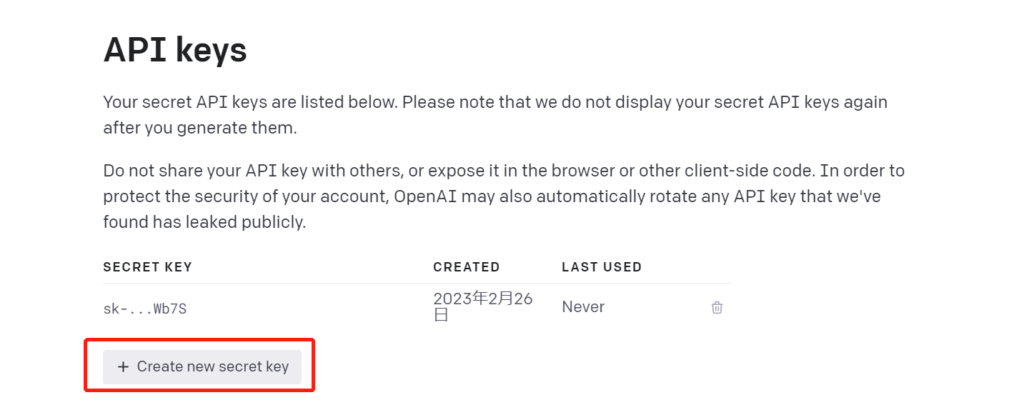
「Create new secret key」で新規作成できます。同時に、Secret Keyをコピペして保存しときます。
Power Appsにてコネクタ作成
Power Appsにて、詳細→カスタムコネクタを開きます。
新しい接続を作りますので、新規作成の一から作成を行います。
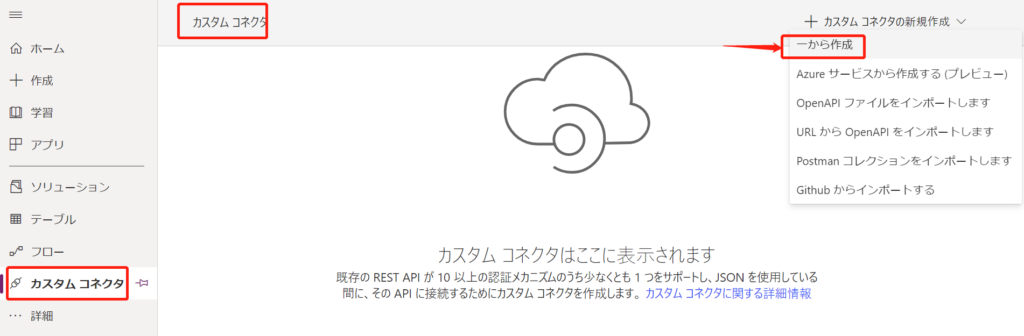
情報を入力します。ポストは、「api.openai.com」で設定します。
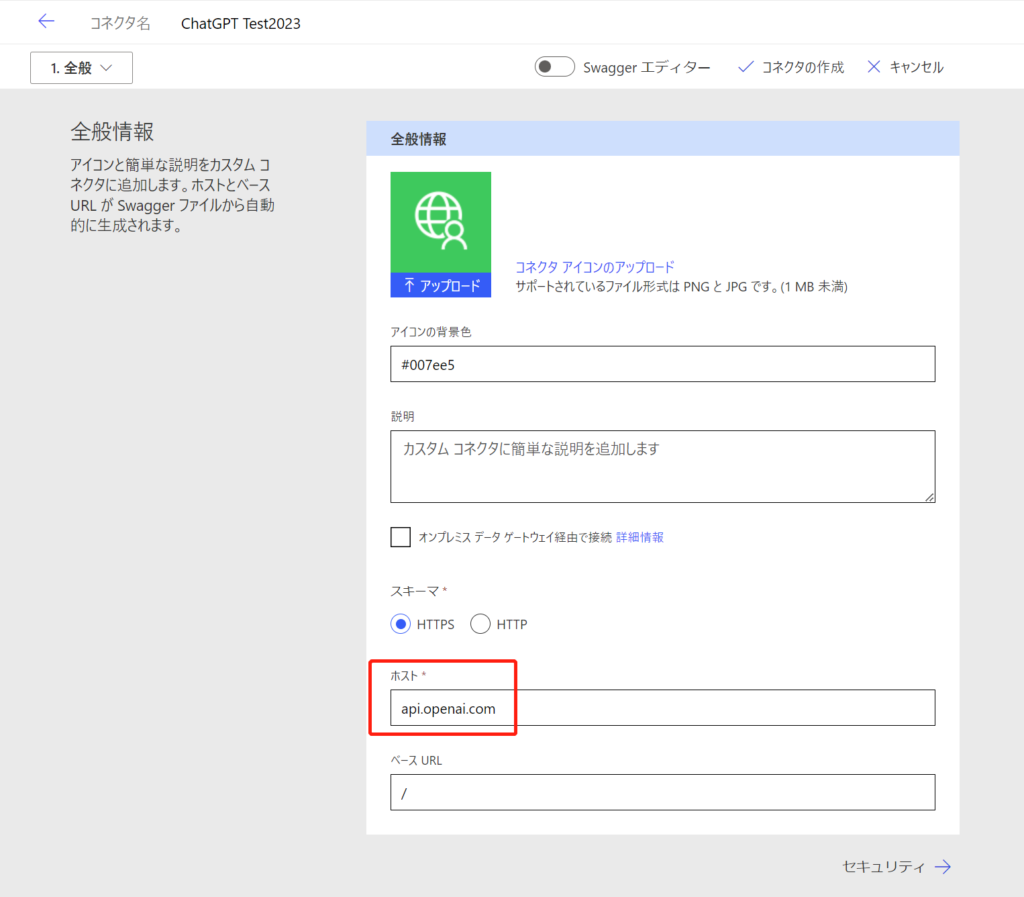
認証タイプとAPIキーを設定します。
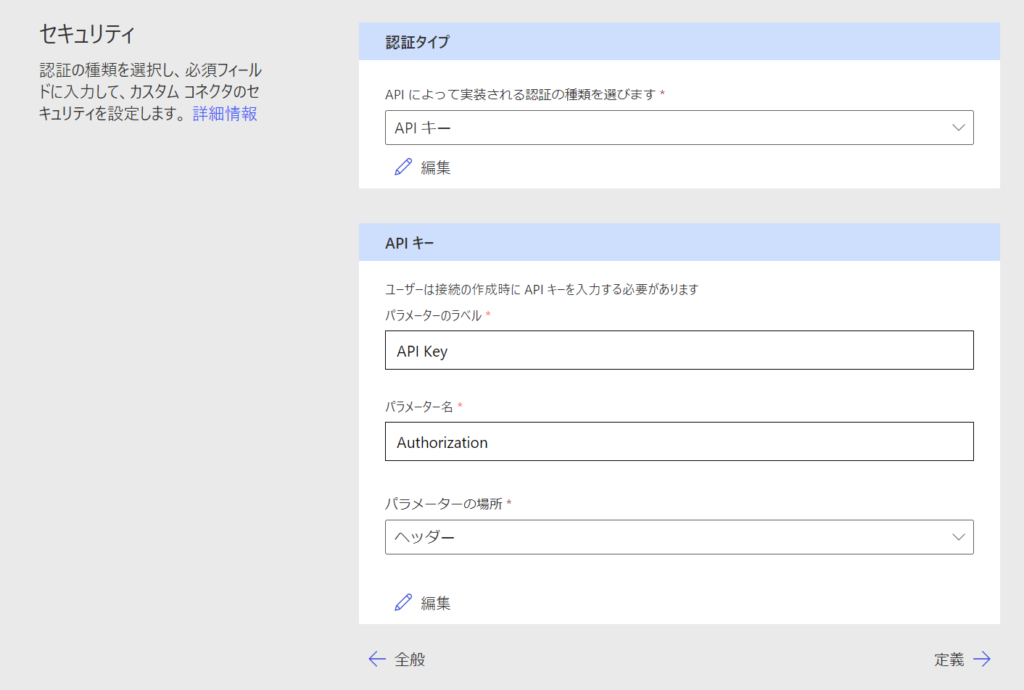
全般の情報を入力し、サンプルからインポートします。

サンプルからインポートで、下記の情報を記入します。
動詞:POST
URL:https://api.openai.com/v1/completions
ヘッダー:Content-Type application/json
本文:
{
"model": "text-davinci-003",
"prompt": "What's the meaning of life?",
"max_tokens": 100,
"temperature": 0.9,
"top_p": 0.7
}記入後、「コネクタ作成」します。
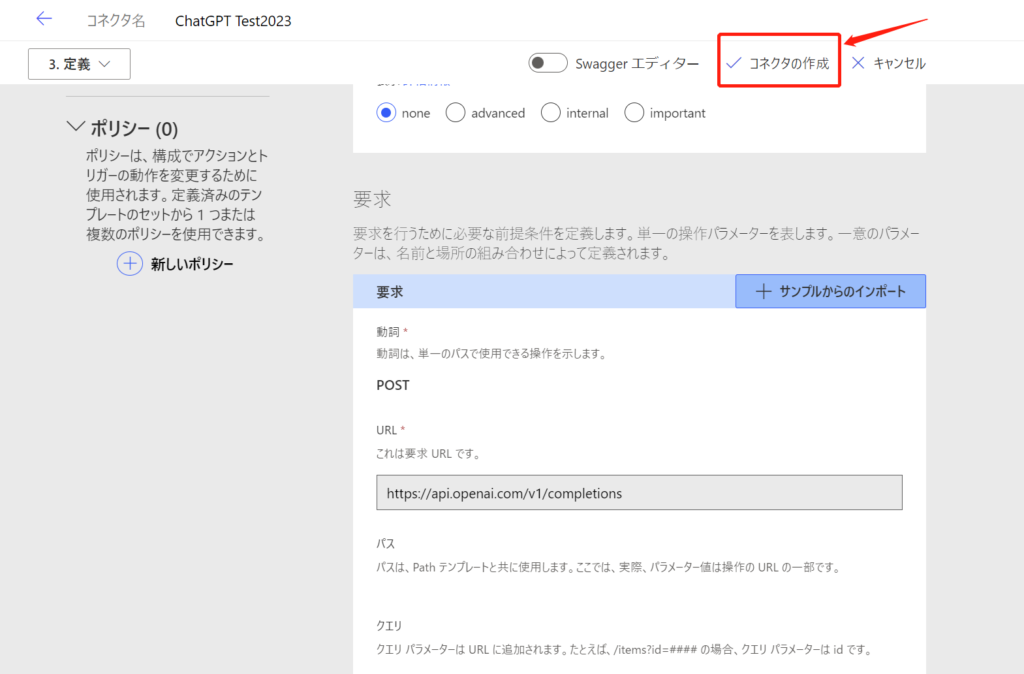
作成後、テストを行います。「新しい接続」で、先ほどOpenAIで保存したAPI Keyを入力します。
ここで注意してほしいのは、単にコピペではなく、加工が必要です。「Bearer 」の頭文字の追加は必要です。
API Key:sk-XXXWb7S
入力すべきもの:Bearer sk-XXXWb7S
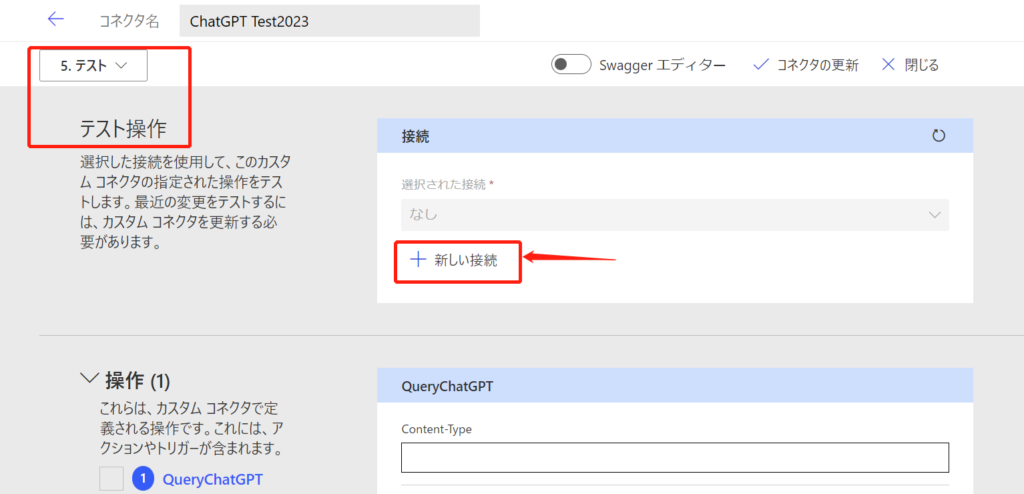
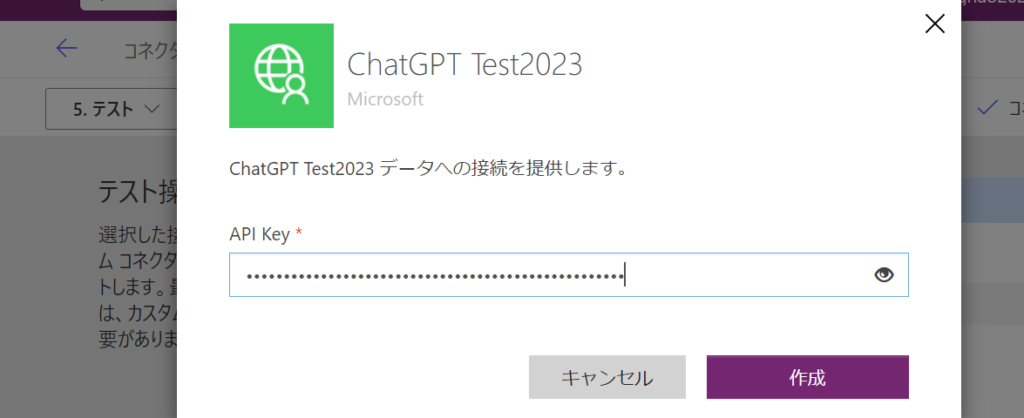
再度、同じインポート情報を入力し、テスト操作を行います。
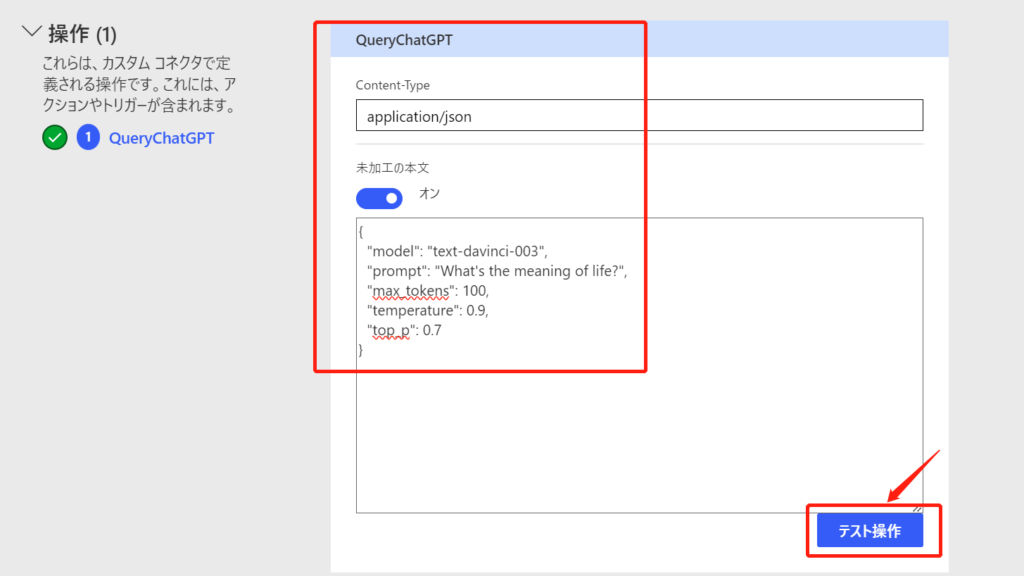
状態は200となり、ボディも返してくれたので、テストは問題ないと分かりました。
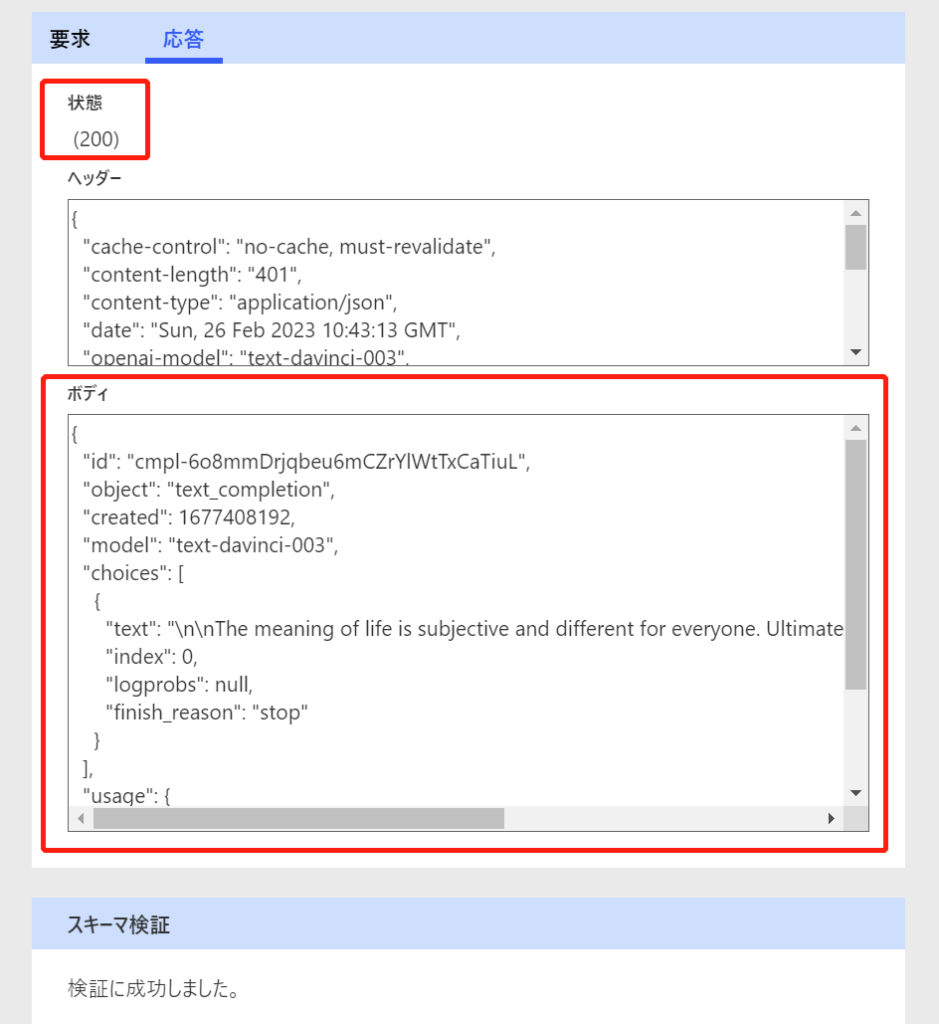
生成されたボディをコピペ、「3.定義」に戻って既定の応答を追加します。そこで、ボディ内容を本文に貼り付けて、インポートします。
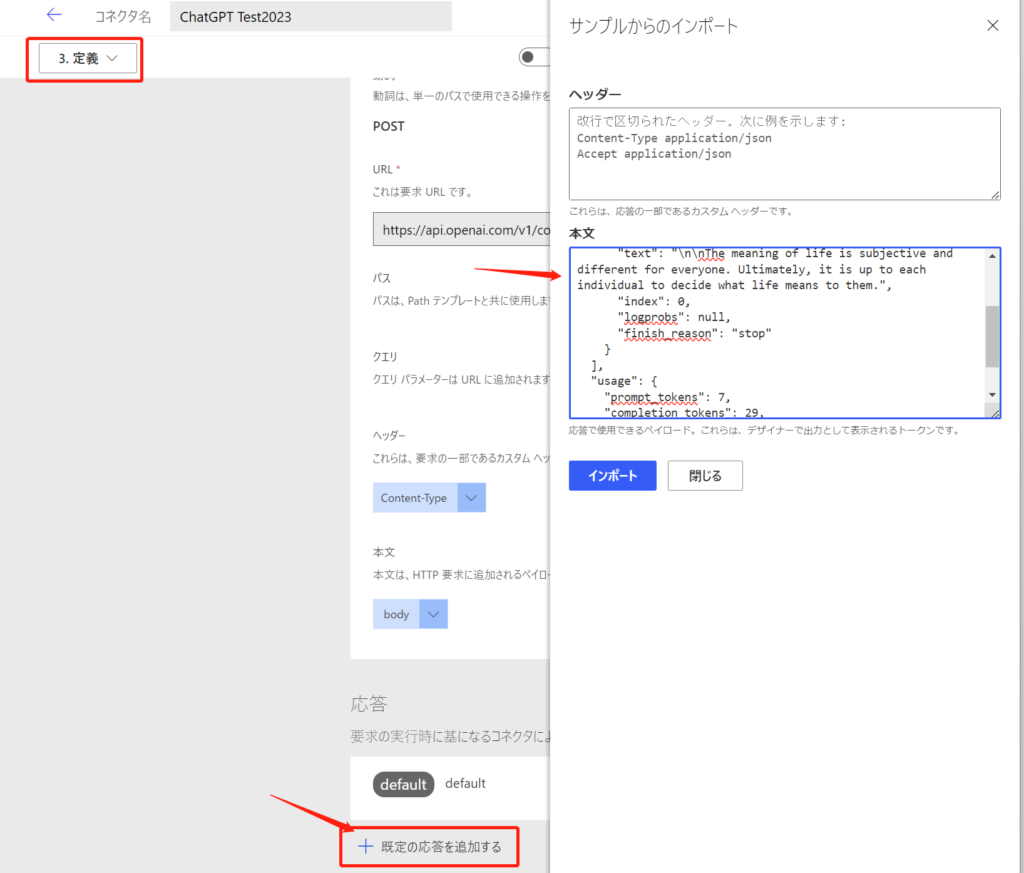
最後に、コネクタ更新で保存したら、作成が完了となります。
カスタムコネクタにも確認が出来ました。
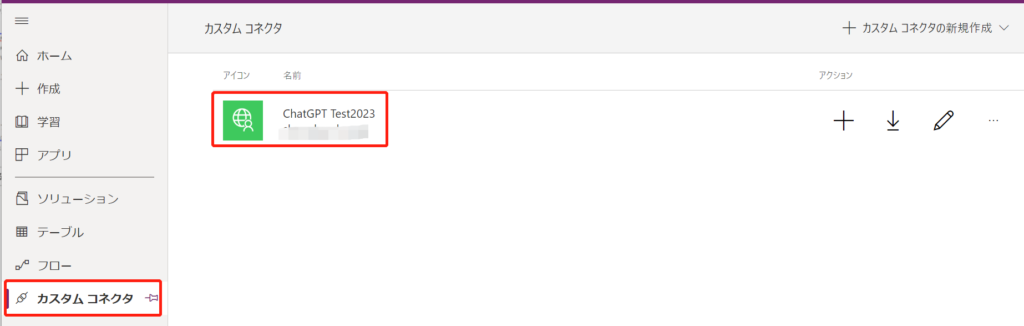
最後に
カスタムコネクタが作成できたら、Power Automate フローや Power Appsキャンパスアプリに流用することが可能になりました。

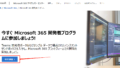
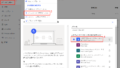
コメント